Webアルバムを作ろう!思い出や作品を魅力的に共有できるオンラインアルバム
「写真を使ってうまくホームページの魅力を高めたい」
「イベントで撮影した写真をうまく見せられないかな」
ホームページを構成する要素のうち、特に画像は閲覧者がホームページを見た際に受ける印象に大きく関わる部分です。
そこで今回は、Webアルバム機能を活用した魅力的なホームページの作り方について解説します。
本記事を読めば、Webアルバム機能の活用法を理解し、視覚的なアピール方法を身につけられるはずです。
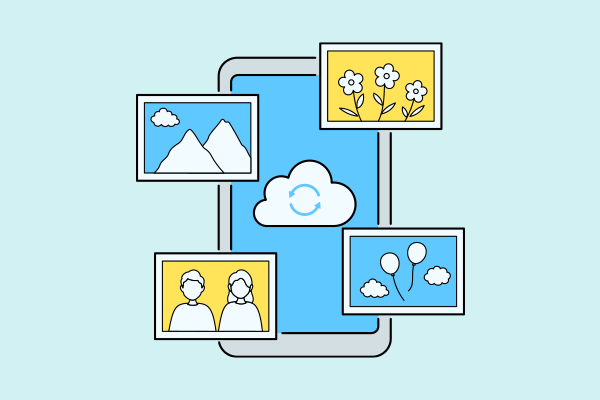
1.Webアルバム・オンラインアルバムとは?用途と制作メリット

Webアルバム・オンラインアルバムとは、インターネット上で写真や動画の管理を行う機能やサービスです。
従来の紙のアルバムとは異なり、デジタル上で大量のデータを記録・保存しており、パソコンやスマホがあればいつでも閲覧できます。
また、URLを共有すれば遠方にいる方でも、アルバム内の写真・動画を閲覧可能です。
メールでは容量が大きく、送信できない写真画像でも、Webアルバム・オンラインアルバムを通じて見せることができます。
撮影した写真をプリントする手間やコストもかからず、効率のよい保管場所としても使えるでしょう。
1-1.Webアルバムと活用シーン
Webアルバムは個人で利用するだけでなく、特定の目的に合わせて柔軟に活用ができます。
例えば、イベントやサークル活動などの記録として用いる方法です。
学校行事やスポーツチーム、趣味の集まりなど、メンバー限定で閲覧できるアルバムを作成できます。
上記のアイデアを参考に、家族や友人との思い出共有や、結婚式などの記念日のアルバムとして使うのもいいでしょう。
デザイナーやクリエイターのポートフォリオを目的として、作品や実績をアルバムに掲載するのもおすすめです。
1-2.SNSやフォトブックとの違いとメリット
SNSは拡散性が高いものの、不特定多数の人に閲覧される可能性がある点で、プライバシー管理が難しい点がWebアルバムとの違いです。
Webアルバムなら、ページにパスワードを設定しておくだけで、共有したい方を限定することができます。

フォトブックは、手元に置いておける点では魅力的ですが、作成するごとに時間と費用がかかり、共有しにくい点が特徴です。
Webアルバムはページ作成に時間がかかるものの、追加アップロードに手間がいらず、閲覧時はURLを共有するだけで完了します。
それぞれに違いとメリットがあるものの、利便性という点ではWebアルバムが優れているのが理解してもらえるはずです。
2.Webアルバム活用の事例とコツ
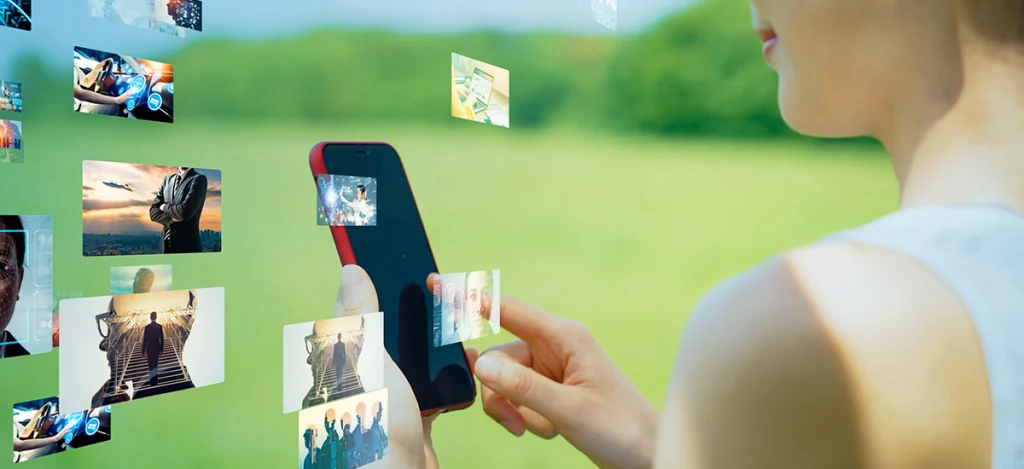
ここでは、Webアルバムの事例と、活用する際のコツについて解説します。
Webアルバムは、使い方次第でさまざまなシーンに用いることができるので、ぜひ参考にしてください。
2-1.家族向け思い出アルバム
家族の成長や思い出を記録しておくのもWebアルバムは向いています。
一年・季節(春夏秋冬)・1ヶ月など、期間をページで分けておけば、振り返る際に便利です。
パソコンやスマホごとに好きな写真・動画を閲覧できるので、遠方にいる家族、祖父母、親戚の方と通話しながら共有といった使い方もできるでしょう。

2-2.ビジネスで使えるポートフォリオ
Webアルバムページをポートフォリオにして使う方法もあります。
特にフォトグラファーやデザイナー、イラストレーターなどのクリエイターは、ご自身の実績のアピールのためにも作品を見てもらうことが必要です。
Webアルバムでは、掲載する作品の順序指定やこだわった点をテキストに残せるため、自己PRもしやすく使いやすいでしょう。

2-3.限定公開設定や共有リンク設定の活用
Webアルバムはインターネットの検索にURLを入力すると、どなたでも閲覧できてしまう危険性があります。
もし不特定多数の方に閲覧されたくないプライベートなアルバムなら、限定公開設定をしておくとよいでしょう。
限定公開設定は、パスワードを入力するとWebアルバムが閲覧できる仕組みです。
共有したいグループにのみパスワードを教えておけば、想定外の方に見られてしまう心配はありません。
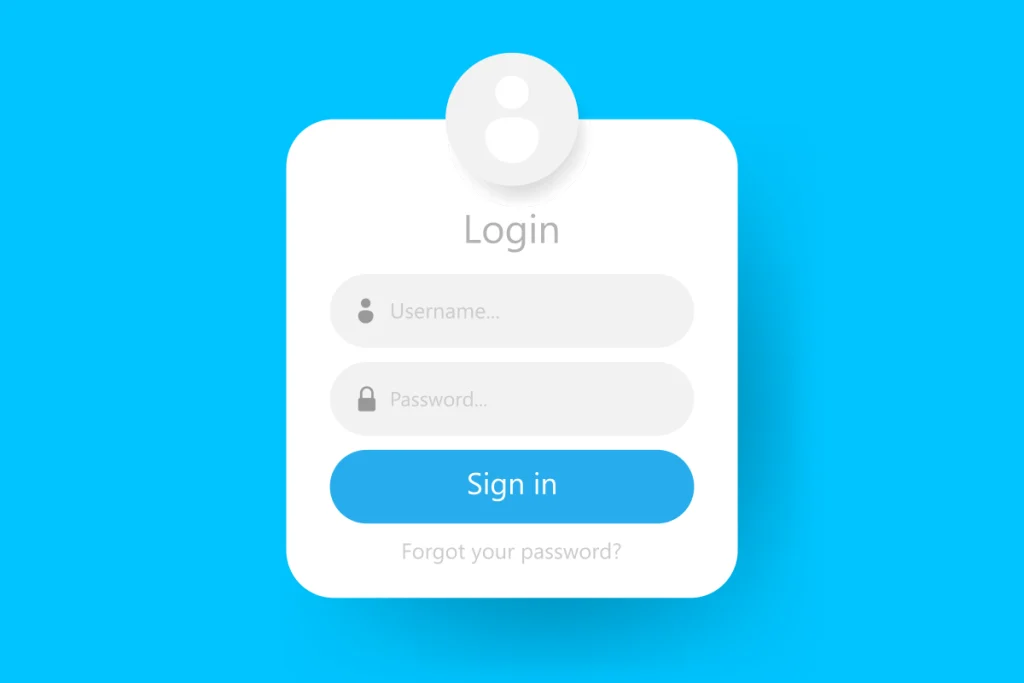
3.Webアルバムの作成手順

では具体的に当システムではWebアルバムをどのように作るのか、具体的な手順を見ていきましょう。
ぜひ同じ手順でWebアルバムページを作ってみてください。
3-1.スライドショー/ギャラリー表示の設定方法
まずは当システムにログインし、ダッシュボード画面で「編集」ボタンをクリックし、編集画面に移動します。
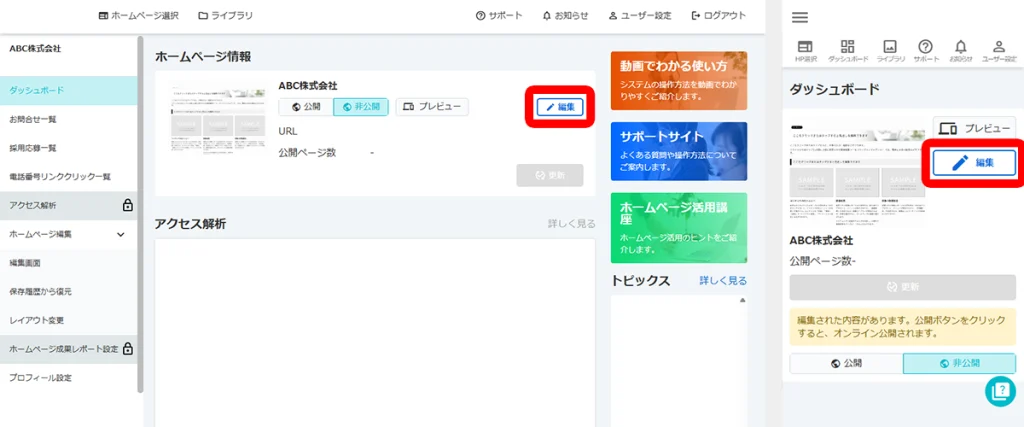
編集画面では、各エリアの下部にある「コンテンツを追加」をクリックすると、新たにコンテンツを追加できます。

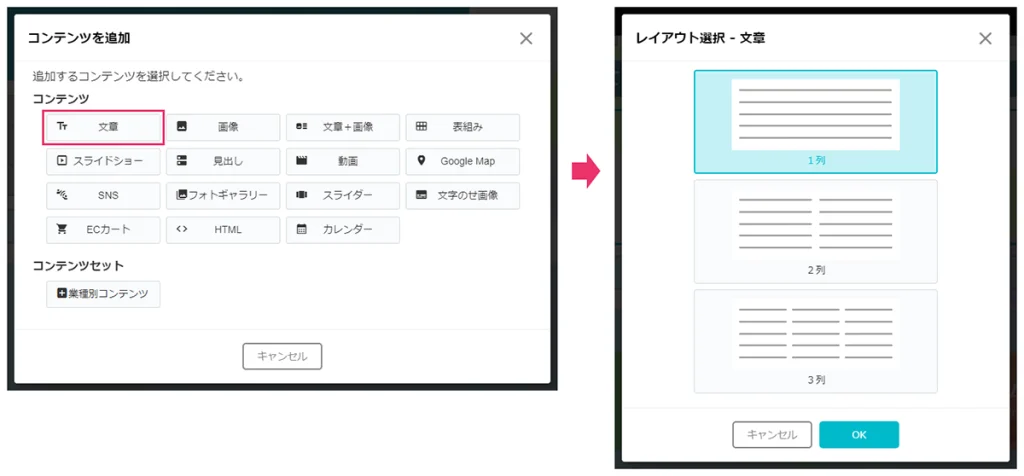
文書や画像など、お好きなコンテンツを追加しましょう。
詳しくは下記動画でも解説しております。
参考:サポートサイト|コンテンツ編集 – コンテンツ追加
【動画】ホームページ作成講座|コンテンツの追加-文章
【動画】ホームページ作成講座|コンテンツの追加-画像
追加したコンテンツの編集したい部分にカーソルを合わせるまたはタップすると、利用可能なコマンドが表示されます。
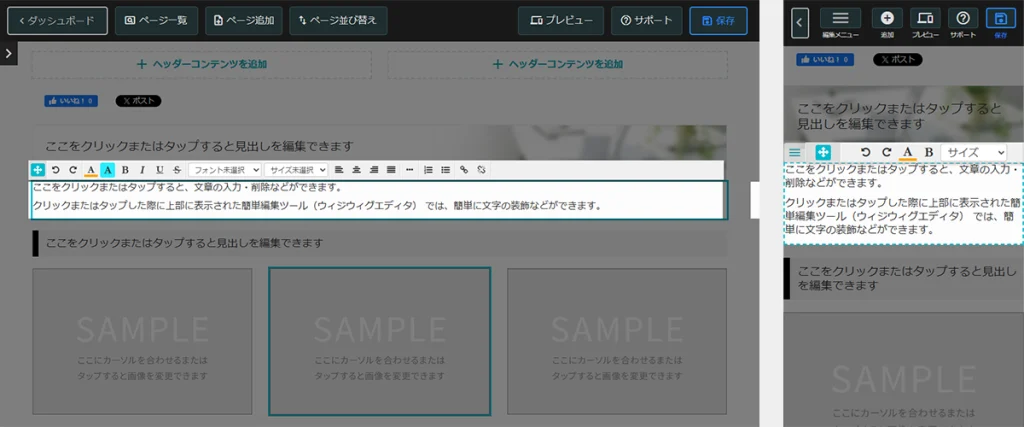
ホームページの内容に合わせて文字を入力すると、そのまま変更が可能です。
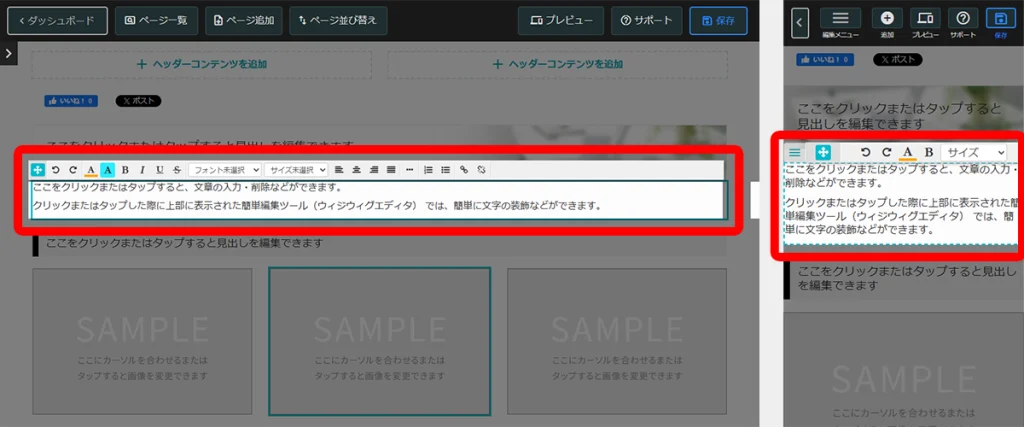
使用されている画像を変更したい場合は、該当画像にカーソルを合わせるかタップして表示される「画像変更」をクリックしてください。

もしご自身で用意した画像をアップロードしているなら「マイフォルダ」から、用意している画像を用いるなら「共有写真素材」を選びましょう。
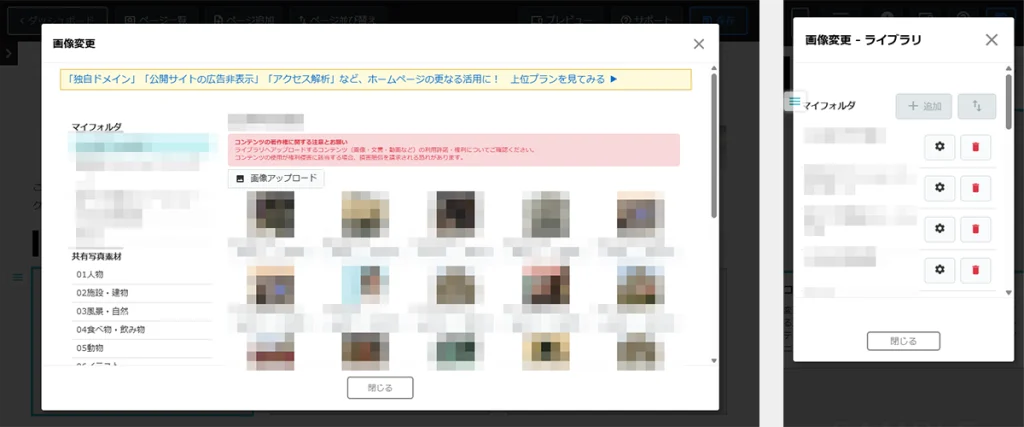
基本的には上記の操作で編集を行います。
当システムではさらに、写真を手軽に掲載するための「フォトギャラリー」「スライダー」などの機能も無料で利用できます。(設定や編集はPC版のみ可能)
掲載手順は、まず編集画面で「コンテンツを追加する」をクリックし、さらに「コンテンツを追加」画面で「フォトギャラリー」をクリックします。
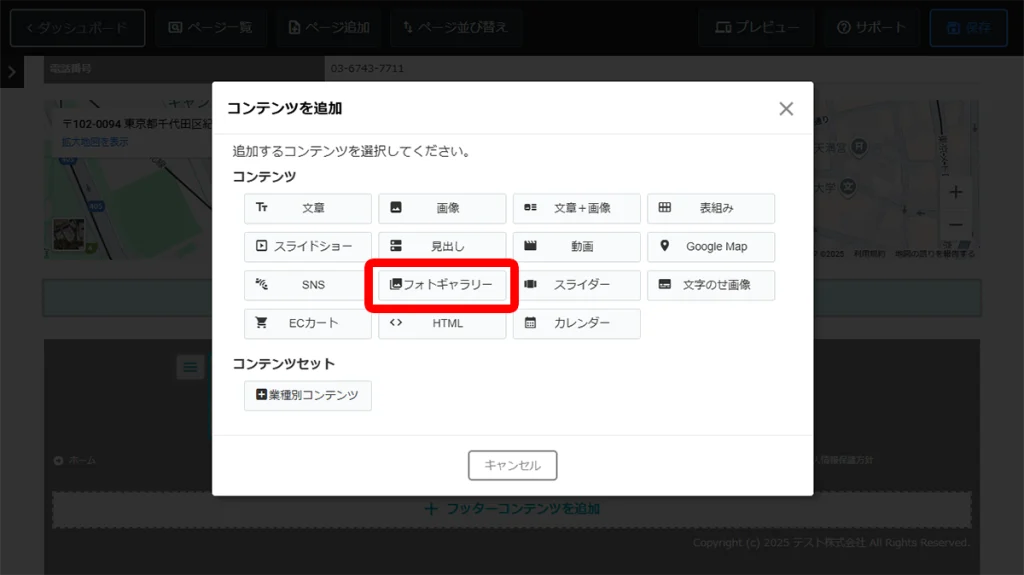
フォトギャラリーの種類が表示されます。
「フォトギャラリータイプ」からお好みのタイプを選択いただき、写真を並べる列数(列数選択が存在しないタイプもあります)および、日付・タイトルの表示有無を選択してください。
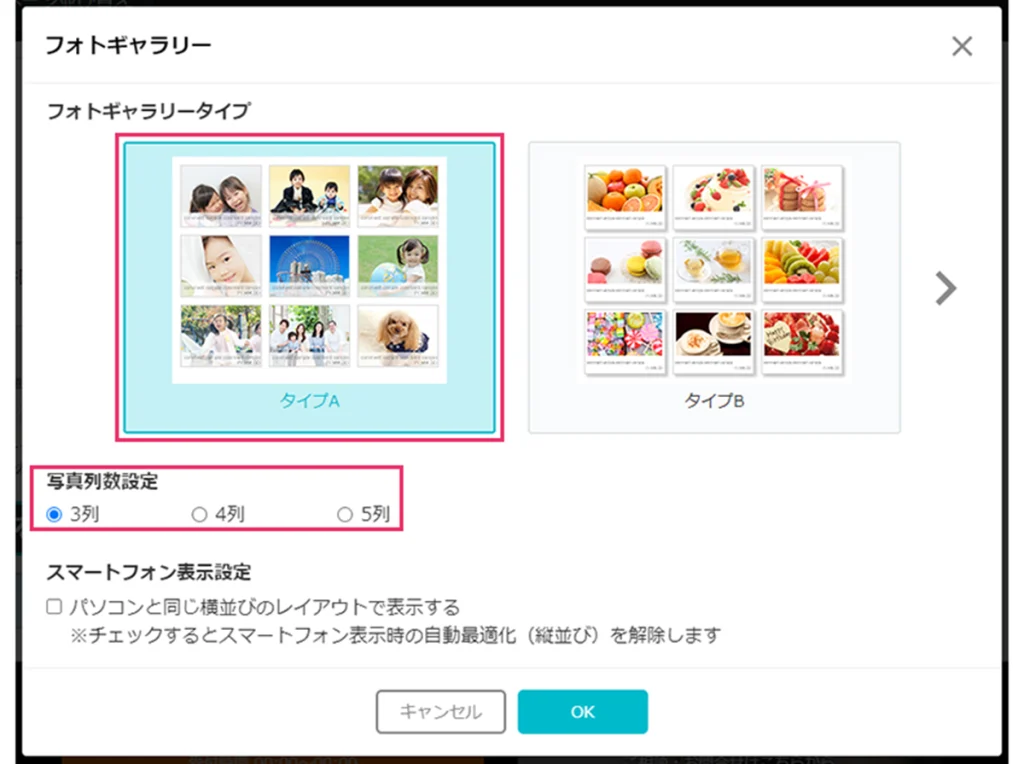
挿入したフォトギャラリーにカーソルを合わせると、表示される「フォトギャラリー編集」をクリックします。
「デザイン設定」メニューが表示されるのでさらに「フォトギャラリー編集」をクリックします。
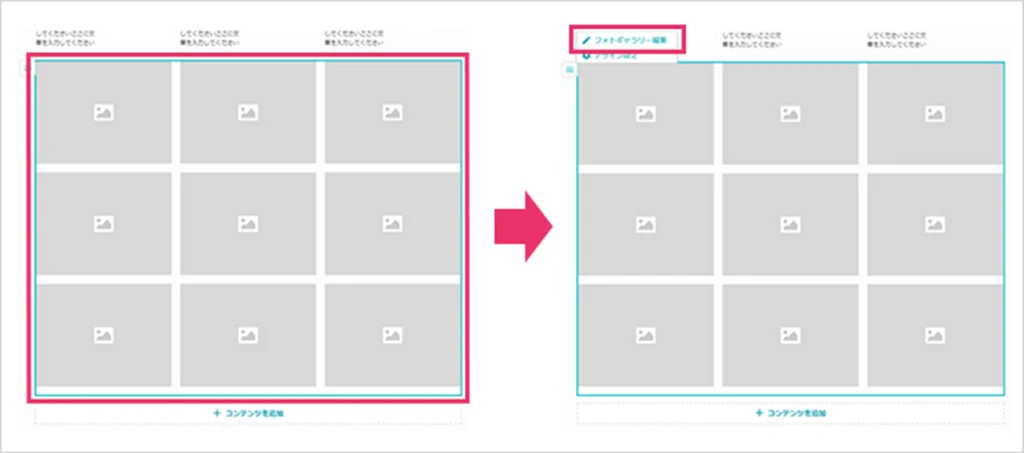
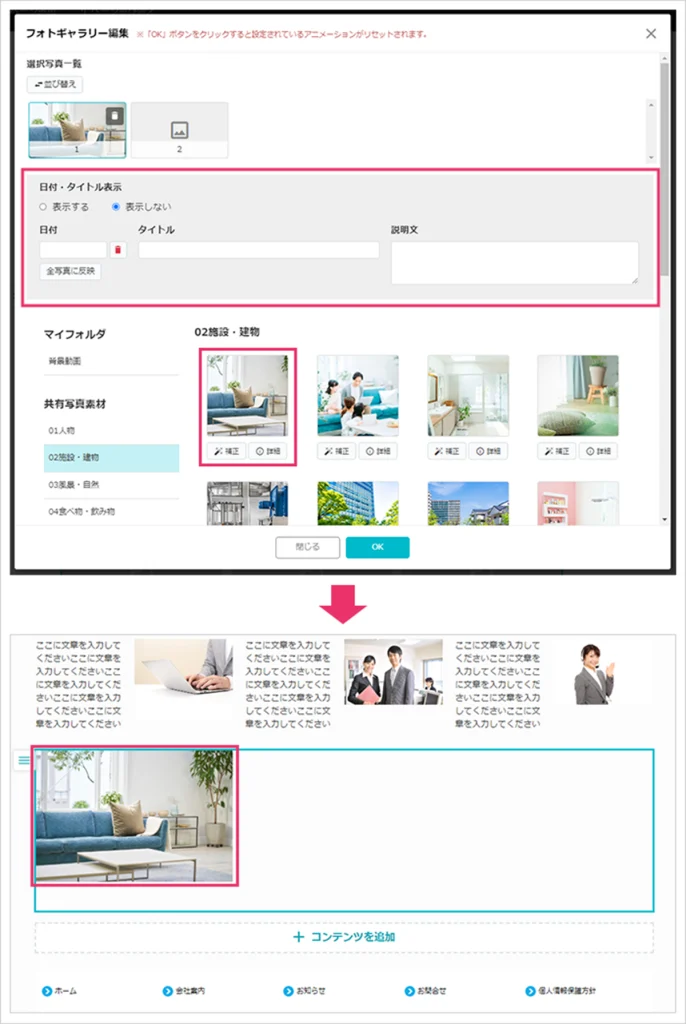
ライブラリから画像を選択すると画像を追加することができます。
また「日付・タイトルを表示する」を選んでいる場合、追加された画像を選択すると、日付やタイトル・説明文を設定できます。
参考:サポートサイト|コンテンツ編集 – コンテンツ追加|フォトギャラリー
【動画】ホームページ作成講座|コンテンツの追加-ギャラリー
ページが完成したあとは、公開作業です。
編集画面で「ダッシュボード」ボタンをクリックし保存します。
ダッシュボード画面に戻ると、該当のホームページが表示されていますので、「公開」ボタンをクリックしましょう。
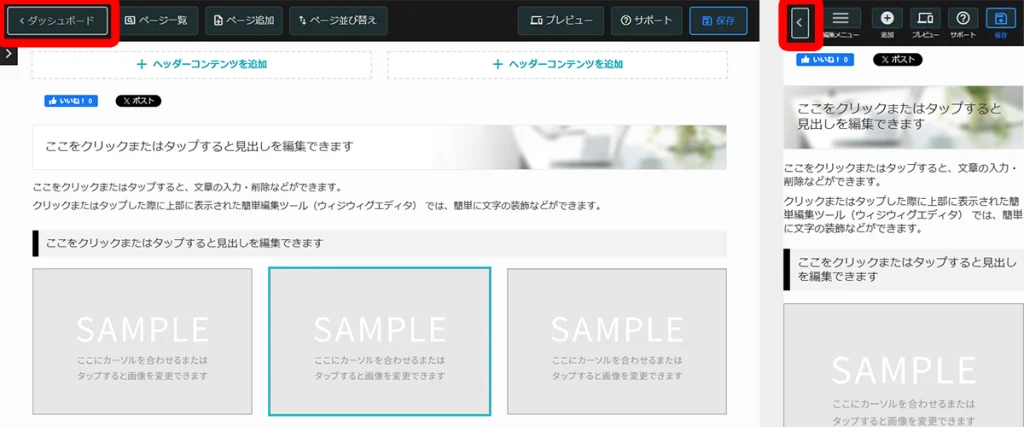
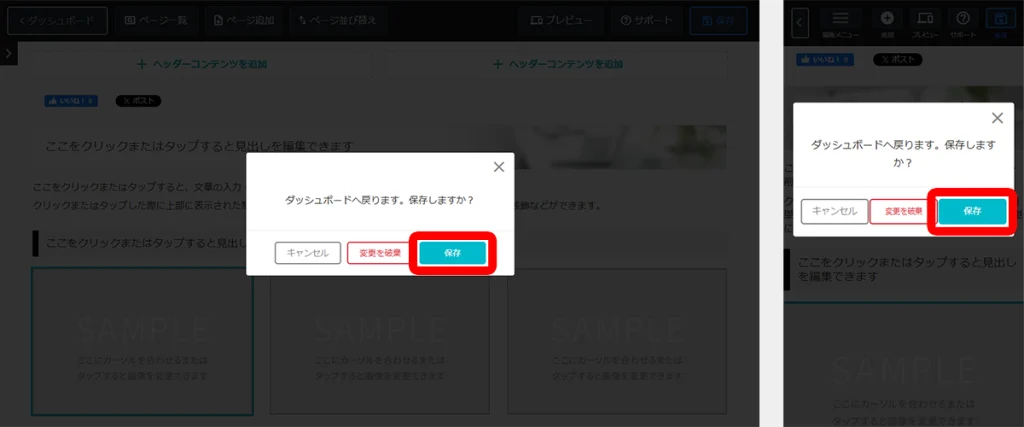
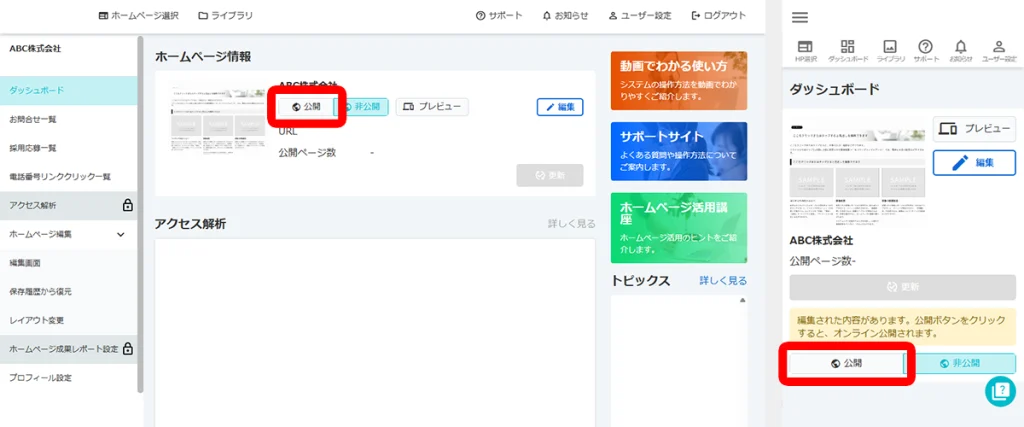
クリック後、「ホームページを公開しますか?」と表示されるので、「公開」を選択すれば完了です。
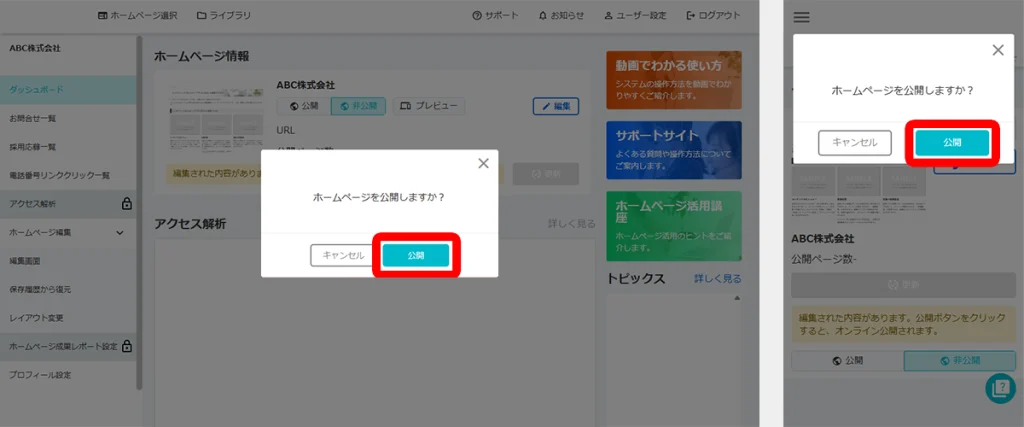
ホームページを公開した後でも、非公開ボタンをクリックすれば非公開にできるので安心して公開できます。
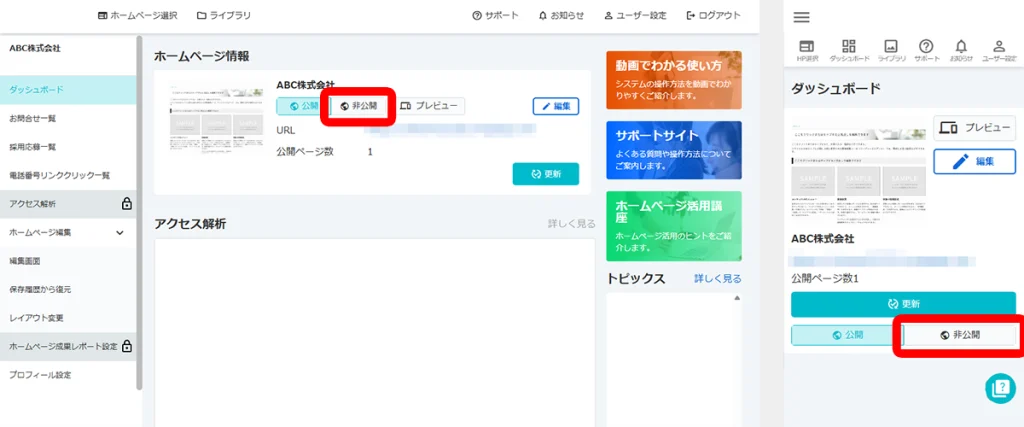
3-2.限定公開の設定方法
当システムでは「限定公開機能」を使って、特定のページまたはホームページ全体にパスワードを設定できます。
編集画面の「ページ一覧」をクリックし、各ページの設定を行います。
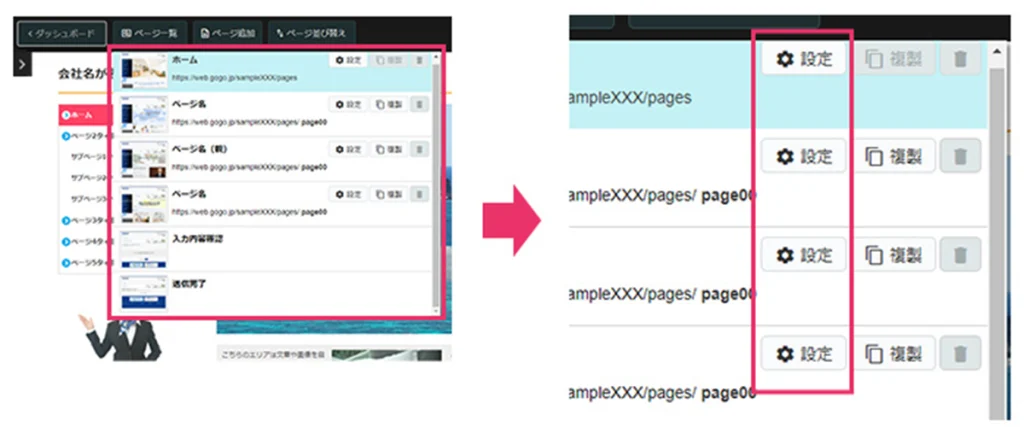
トップページ、もしくは任意のページの「設定」から、「ページオプション設定」の「限定公開」にチェックを入れ、認証コードを入力してください。
設定が完了したら「OK」を押し、上記手順と同様に「ダッシュボード」画面に戻り、「ホームページを公開」してください。
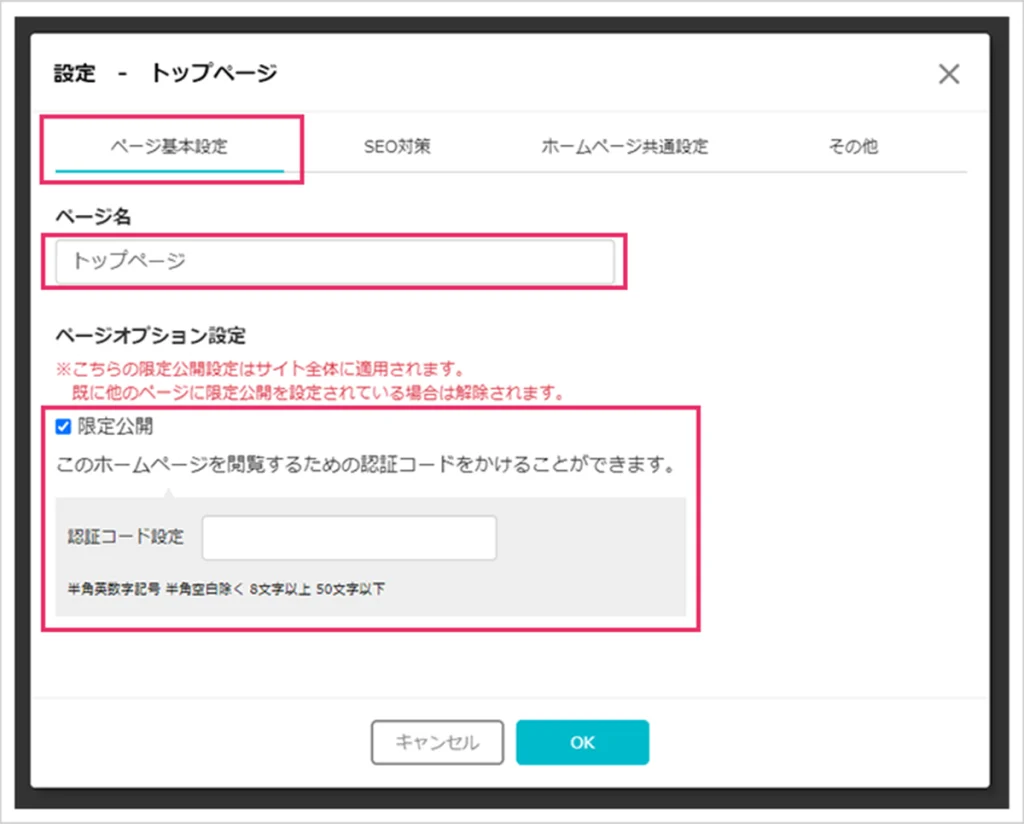
4.Webアルバムを作る際のポイント

アルバムを作成するときのポイントとして、以下の点を意識しましょう。
- 高品質な画像を使用する
- 画像の並び順・レイアウトの工夫
- スマホ対応の重要性
では、それぞれのポイントの詳細を解説します。
4-1.高品質な画像を使用する
使用する画像は、高品質であるほど好印象を持たれやすいです。
画質の荒い画像を見ると、不潔な印象やストレスを感じてしまい、伝えたい意図がわかりにくくなります。
逆に高画質な画像は、それだけで清潔感やキレイな印象を与えられるのでおすすめです。
高品質である条件は、画質だけでなく撮影の仕方も重要です。
もし撮影技術に不安があるなら、プロのカメラマンに依頼するのもいいでしょう。
参考:スマホで簡単!ホームページ作成に使える写真撮影術!基礎編
スマホで簡単!ホームページ作成に使える写真撮影術!応用編
しかし、あまりにもサイズの大きすぎる画像をページに大量に掲載すると、ページの読み込みが遅くなってしまい、ユーザーが離脱してしまいかねません。
もし可能であれば、それぞれ適切なサイズにリサイズして掲載しましょう。
4-2.画像の並び順・レイアウトの工夫
画像の並び順やレイアウトに工夫を凝らすのもポイントの1つです。
例えば、ウェディングの記録としてWebアルバム機能を活用する場合、ストーリー性を持たせると、より引き込まれるギャラリーになります。
ウェディング前の緊張した新郎新婦の姿から始まり、皆に祝福される姿や会場の雰囲気、最後はチャペルの前で集合写真など、順序の意識が大切です。
居酒屋や喫茶店などの飲食店のホームページでは、期間限定のメニューを上に配置することで、閲覧した際に見つけてもらいやすくなります。
このように、画像の並び順やレイアウトの工夫で、より効果的なWebアルバムを提供できます。
4-3.スマホ対応の重要性
Webアルバム機能を用いる際は、スマホでも適切に表示されているか注意が必要です。
現代において、情報収集の際に用いるデバイスの多くはスマートフォンであり、パソコンとは表示されるサイズが異なります。
画像が横3列で表示されるギャラリーを作ったにもかかわらず、スマホで閲覧した際は1列や2列が混在して見づらい、といったケースも珍しくありません。

そうなると、多数のユーザーに画像の魅力を伝えるチャンスを逃していることになります。
Webアルバム機能を活用する際は、必ずスマホでも整って表示されているかどうかを確認しましょう。
5.まとめ
今回はWebアルバムを活用した魅力的なホームページの作り方やポイントについて解説しました。
Webアルバム機能は、ブランディングや興味・関心を集めるツールとして活用できる点を理解していただけたのではないでしょうか。
ビジネスでもWebアルバムは活用できますが、ウェディングや何かのイベントなど、プライベートなシーンで利用しやすいのもメリットといえます。
ぜひアルバム機能を活用して、すてきなホームページに仕上げてみてください。
